Come utilizzare la cronologia degli appunti su Windows 11
Microsoft Windows 11 Eroe / / February 11, 2022

Ultimo aggiornamento il

Puoi salvare più elementi negli Appunti se abiliti e utilizzi la funzione Cronologia Appunti su Windows 11. Ecco come.
Microsoft ha introdotto il Cronologia degli appunti funzionalità con Windows 10. Da allora è stato trasferito su Windows 11 e offre ancora le stesse eccellenti funzionalità, semplificando il tracciamento di diversi frammenti di testo che stai copiando.
Ad esempio, potrebbe essere necessario copiare più elementi per accedervi facilmente durante la creazione di un documento o la compilazione di un modulo. Microsoft non lo abilita per impostazione predefinita, quindi dovrai attivarlo per utilizzare la cronologia degli Appunti su Windows 11. La seguente guida ti mostrerà come utilizzare la cronologia degli Appunti su Windows 11 e ottenere il massimo dalla funzionalità.
Come abilitare la cronologia degli appunti su Windows 11
La prima cosa che devi fare è attivare la funzione Cronologia Appunti su Windows 11.
Per abilitare la cronologia degli Appunti su Windows 11, attenersi alla seguente procedura:
- Clicca su Inizio o colpisci il Chiave di Windows e seleziona Impostazioni dal menu.

- Quando si apre Impostazioni, fare clic su Sistema dal lato sinistro.
- Scorri l'elenco sul lato destro e seleziona Appunti.
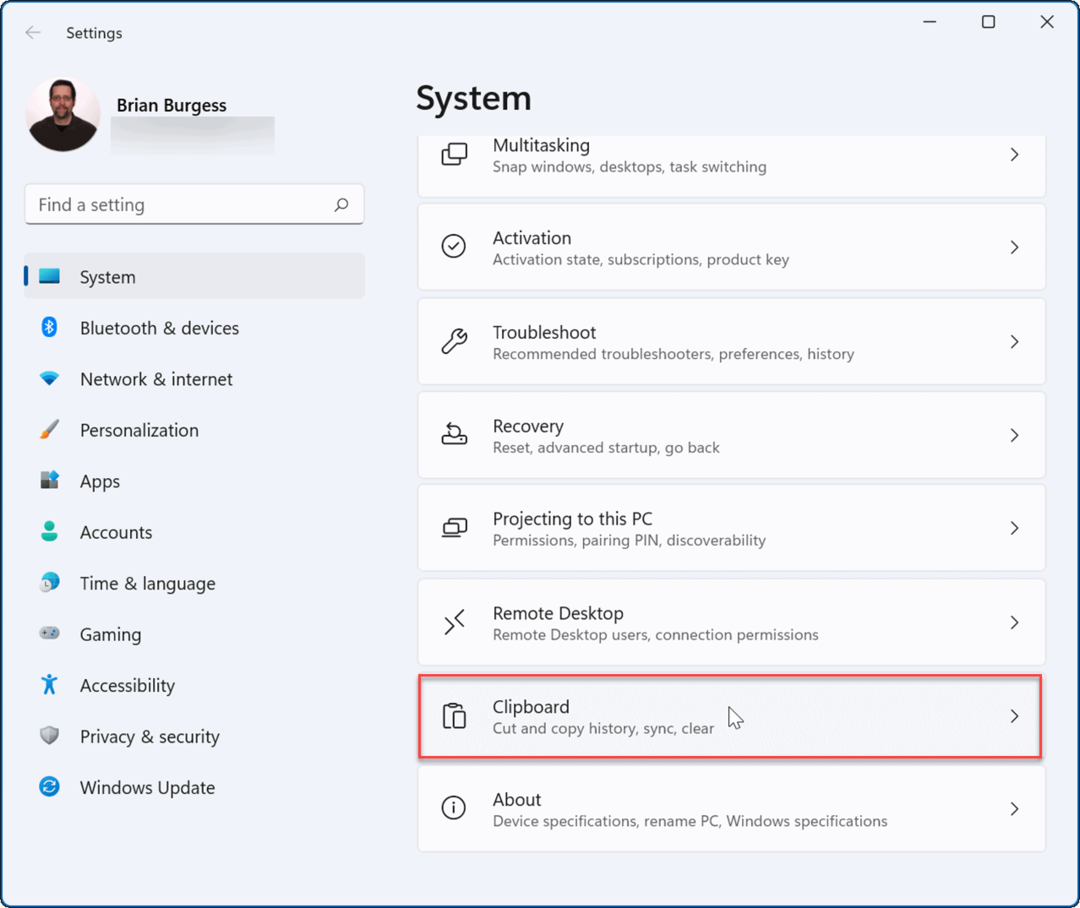
- Quindi, attiva il Cronologia degli appunti opzione al Sopra posizione.
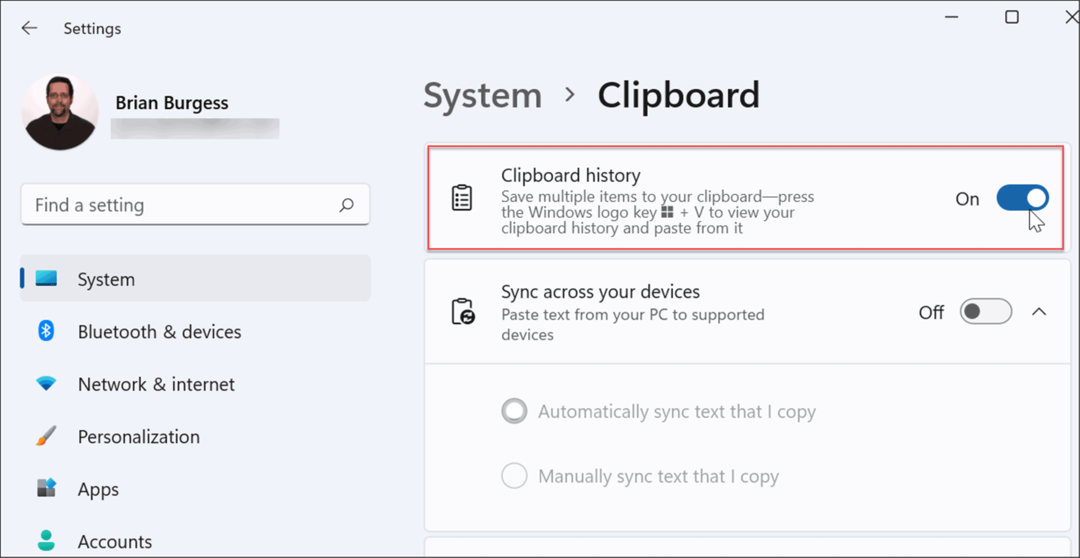
Dopo aver seguito i passaggi precedenti, la funzione Cronologia Appunti è abilitata sul tuo PC. Con la cronologia degli Appunti, ora puoi copiare più blocchi di testo, immagini o collegamenti negli Appunti e accedervi in un secondo momento.
Utilizzo della cronologia degli appunti su Windows 11
Puoi ancora usare fare clic con il pulsante destro del mouse > Copia e fare clic con il tasto destro> incolla o utilizzare CTRL+C da copiare e utilizzare CTRL+V per incollare un elemento alla volta. Tuttavia, desideri accedere alla cronologia degli elementi salvati negli Appunti.
Nota: La cronologia degli appunti supporta solo la copia di immagini da app selezionate come il browser o lo Strumento di cattura, ad esempio. Come al solito, puoi copiare e incollare le immagini, ma non verranno salvate nell'interfaccia utente della cronologia degli Appunti.
Per utilizzare la cronologia degli Appunti, attenersi alla seguente procedura:
- Avvia il documento, il sito Web o l'app per incollare il testo copiato.
- Ora, usa la scorciatoia da tastiera Tasto Windows + V per far apparire il pannello emoji che si apre su Cronologia degli appunti scheda.
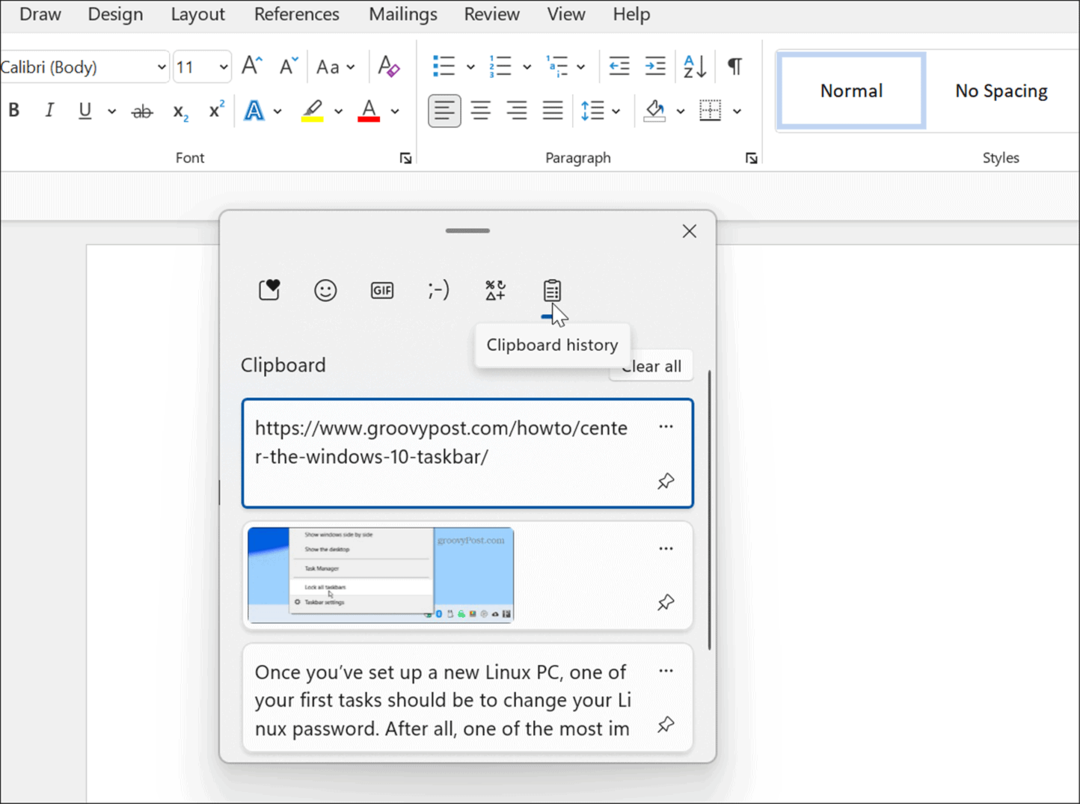
- Scegli l'elemento che desideri incollare da Cronologia degli appunti menu e verrà incollato nel documento.
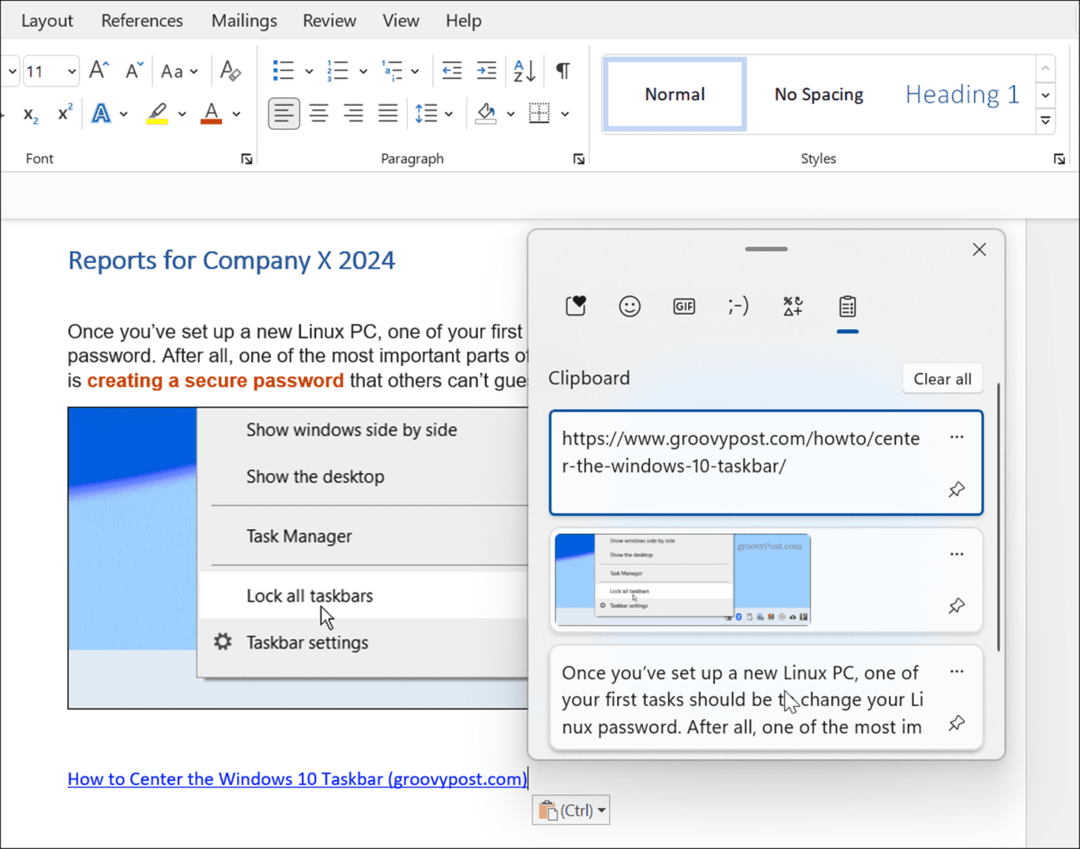
- Per incollare il testo senza la formattazione di origine, fare clic su Vedi altro (tre punti) e selezionare il Incolla come testo opzione.
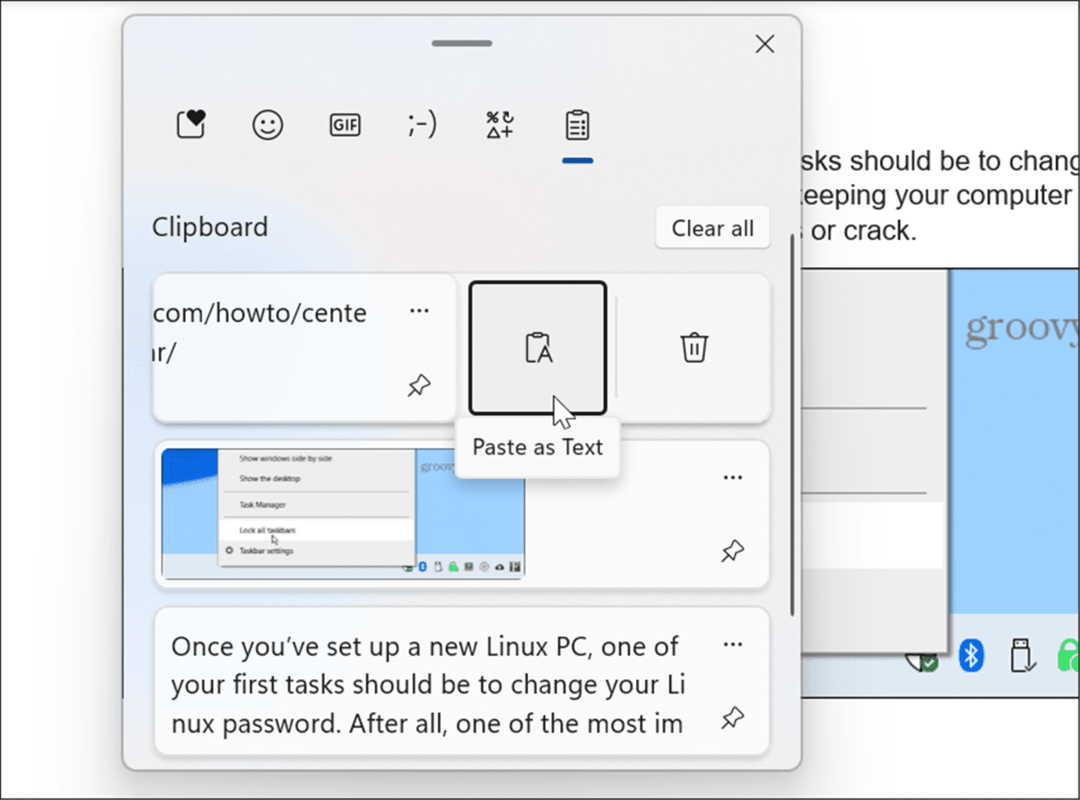
- Per eliminare un elemento dalla cronologia degli Appunti, fare clic su Vedi altro (tre punti) e selezionare il Eliminare pulsante.
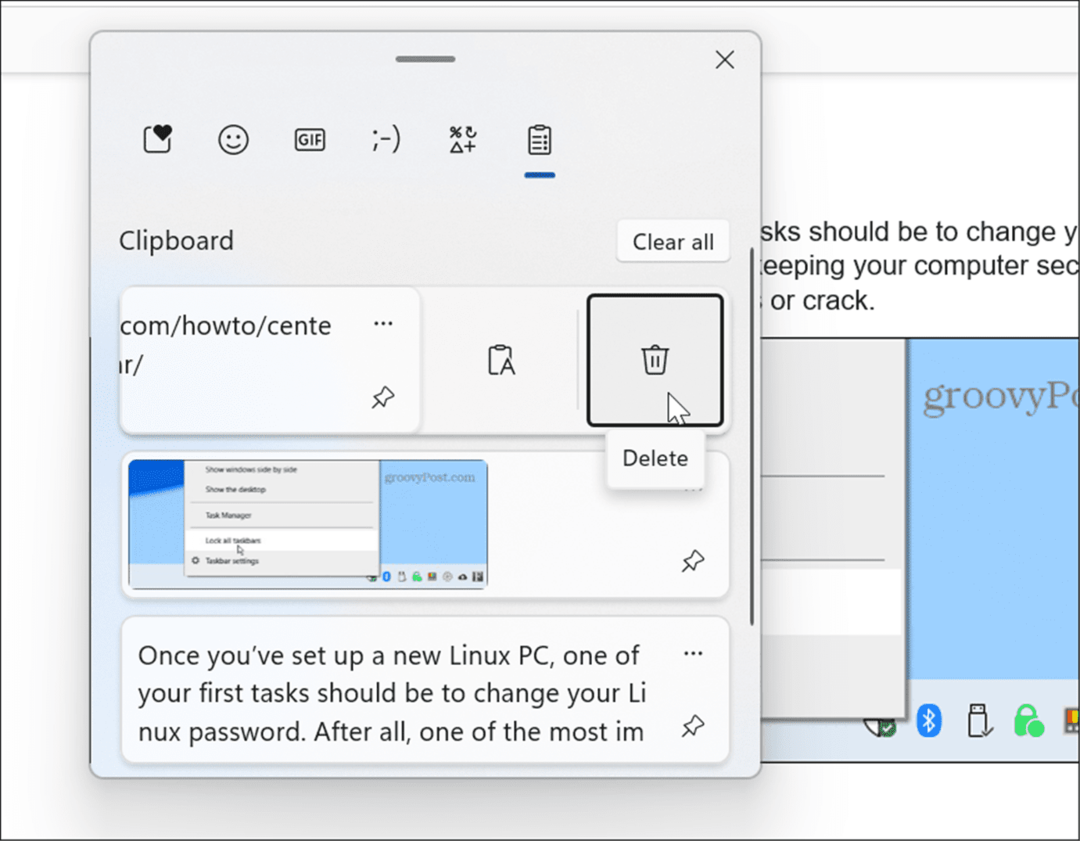
- Se c'è un testo o un'immagine specifici che usi molto, puoi appuntare l'elemento negli appunti. Apri la cronologia degli Appunti con Tasto Windows + V e fare clic su Appuntare l'elemento icona.
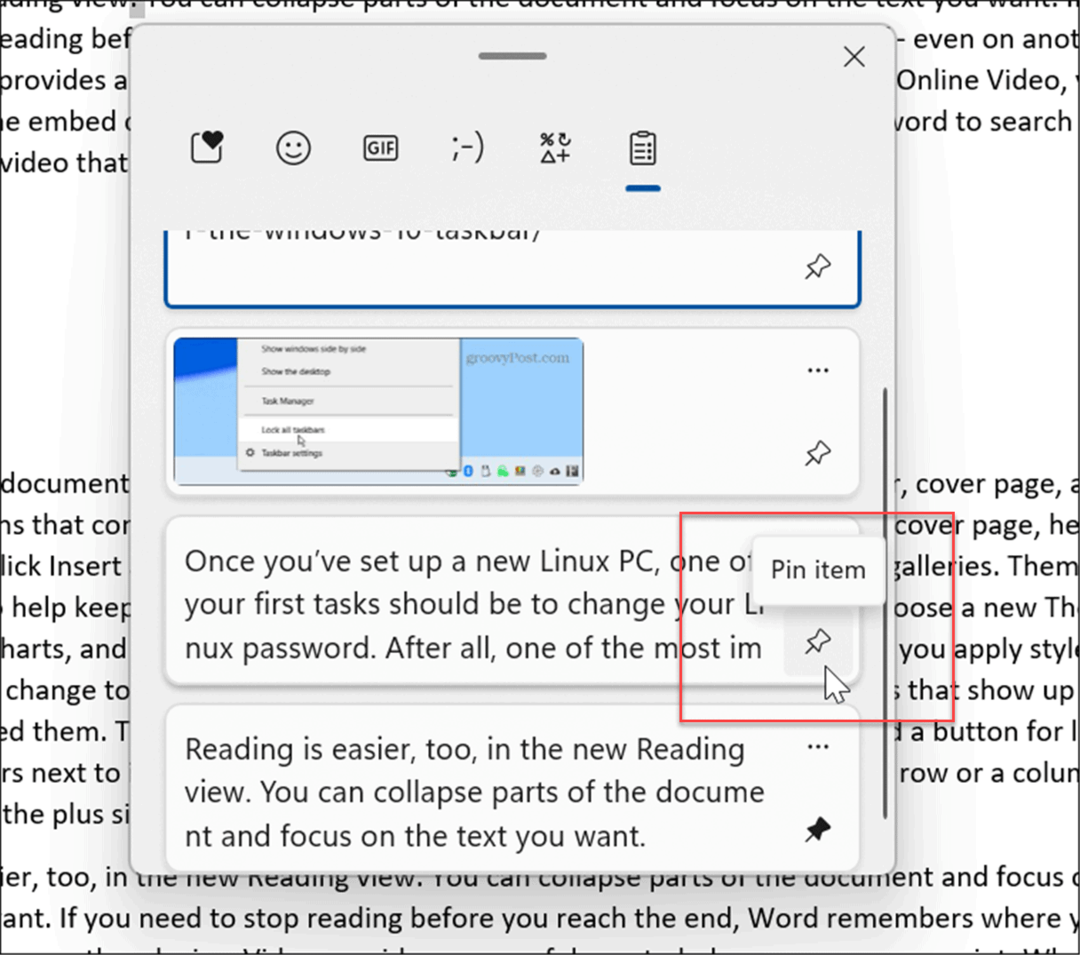
Cancella cronologia appunti
Quando si utilizza la funzione Cronologia Appunti, può riempirsi dopo il tempo e potresti voler cancellarla.
Puoi eliminare tutto (tranne gli elementi aggiunti) seguendo i passaggi seguenti:
- Clicca il Inizio o premi il pulsante Chiave di Windows e fare clic su Impostazioni
- Quando si apre Impostazioni, fare clic su Sistema > Appunti.
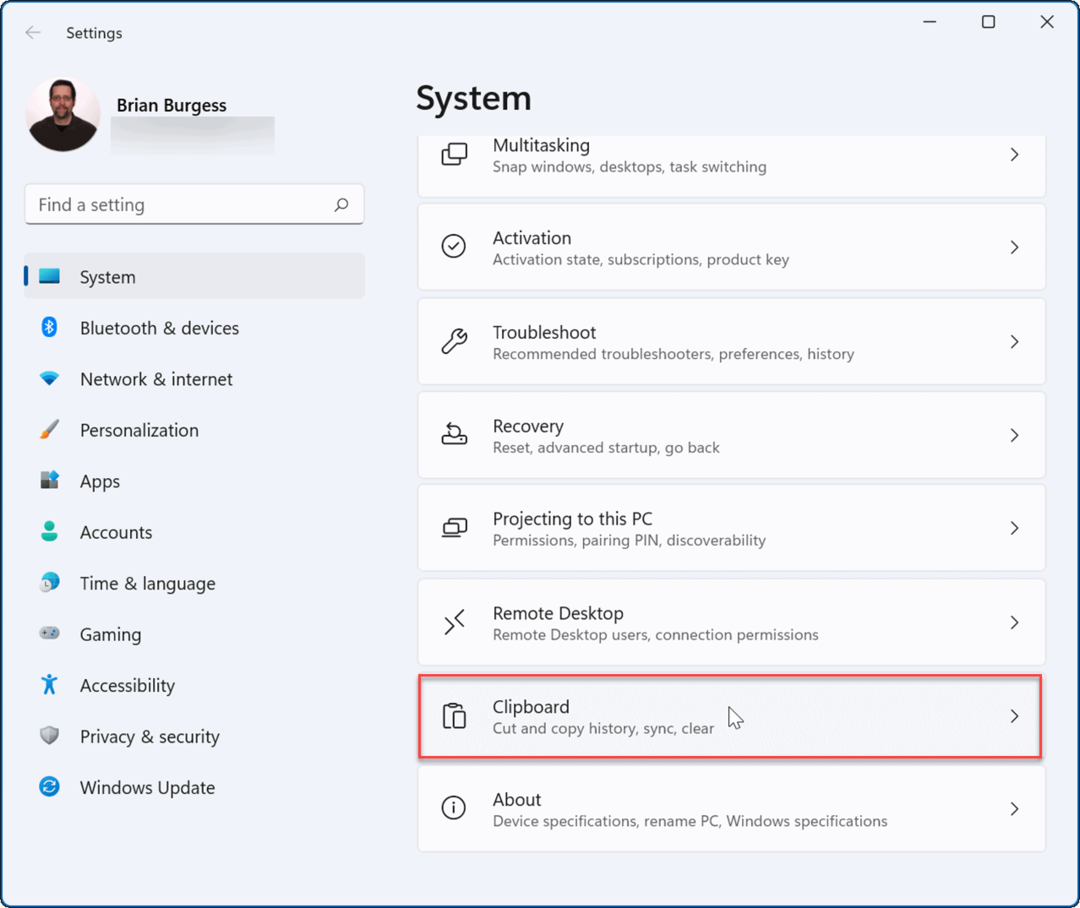
- Quindi, fare clic su Chiaro pulsante per il Cancella la cronologia degli appunti opzione.
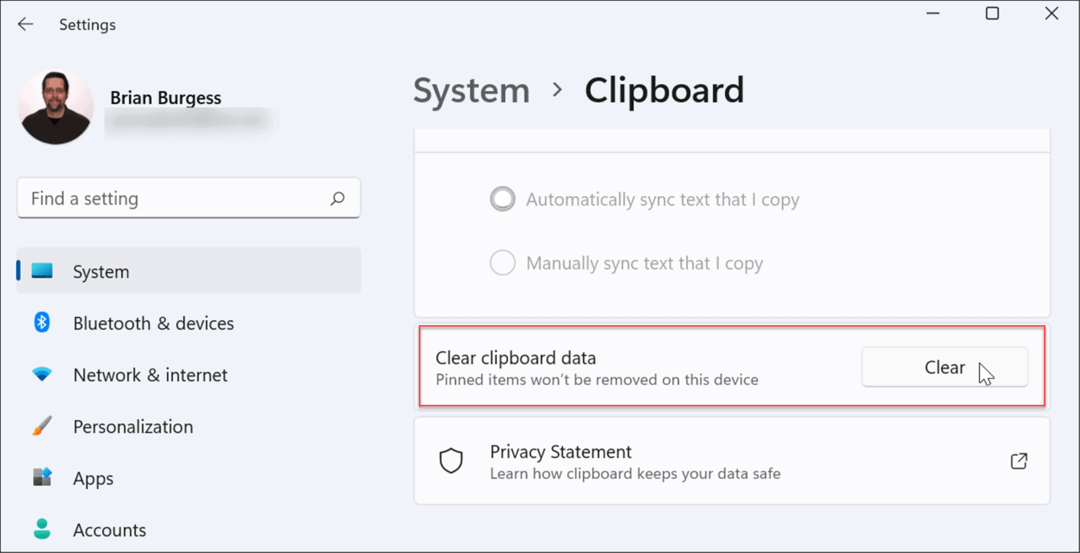
- Tutto verrà rimosso dalla cronologia degli Appunti ad eccezione degli elementi bloccati. Per cancellare gli elementi bloccati, dovrai farlo sbloccare loro e selezionare il Eliminare opzione.
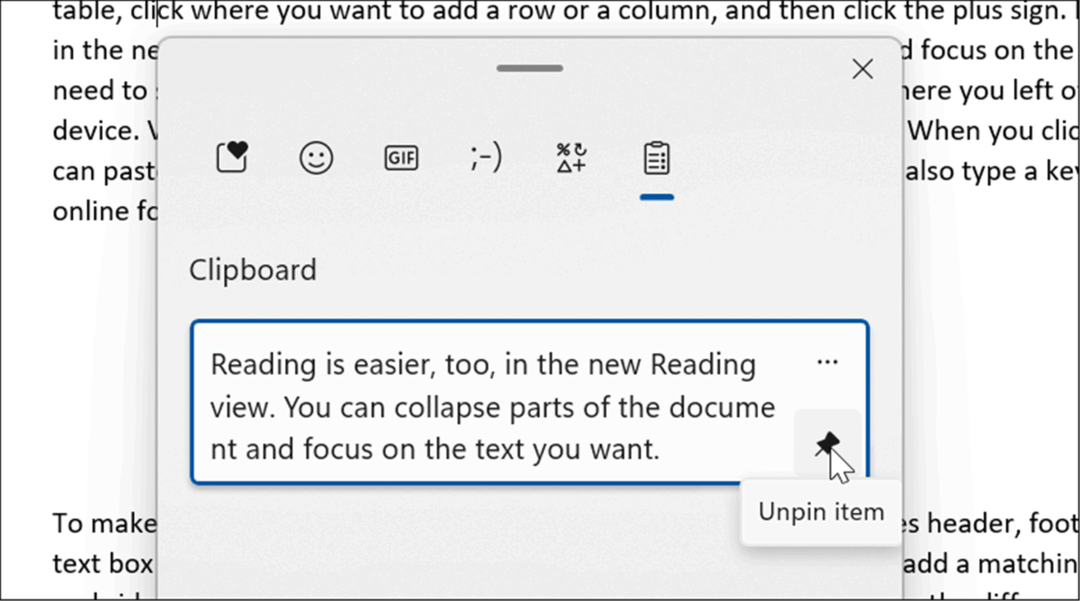
Sincronizza la cronologia degli appunti su Windows 11
Windows 11 ti consente di sincronizzare la cronologia degli Appunti con il tuo account Microsoft su altri PC a cui hai effettuato l'accesso.
Per abilitare la cronologia degli Appunti tra i dispositivi, attenersi alla seguente procedura:
- Clicca il Inizio o premi il pulsante Chiave di Windows e aperto Impostazioni.
- Quando si apre Impostazioni, vai a Sistema > Appunti.
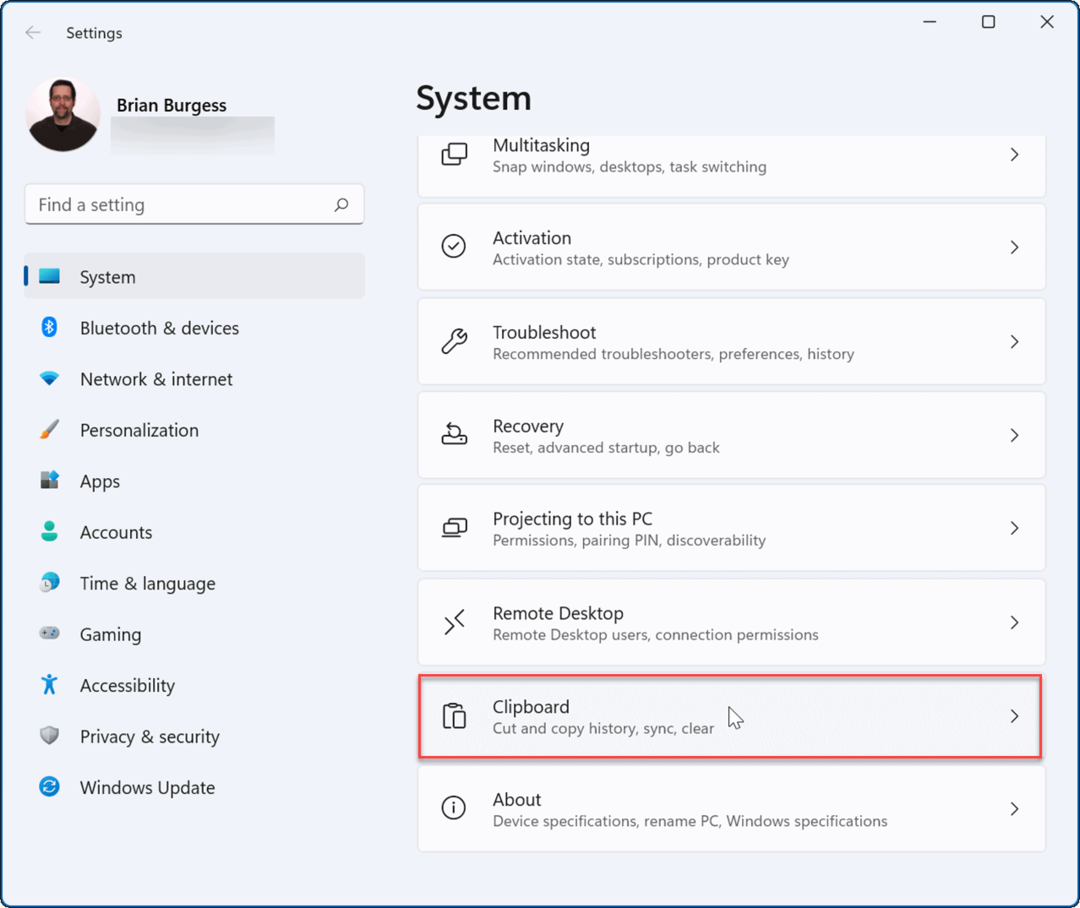
- Quindi, attiva il Sincronizza tra i tuoi dispositivi opzione.
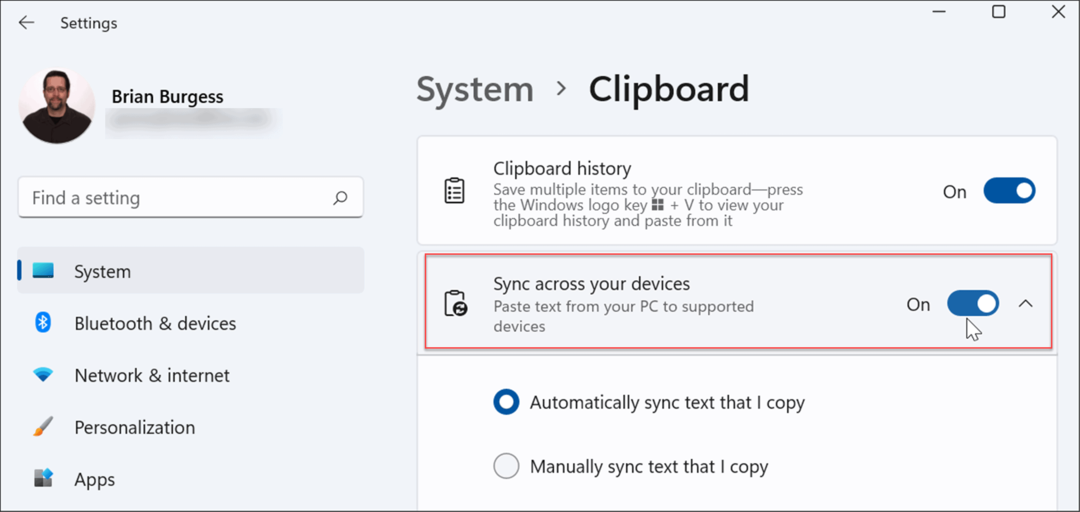
Sono disponibili due opzioni di sincronizzazione che puoi utilizzare, che includono quanto segue:
- Sincronizza automaticamente il testo che copio: sincronizza la cronologia degli Appunti sul cloud per l'accesso tra PC collegati allo stesso account Microsoft.
- Non sincronizzare mai automaticamente il testo che copio: se selezioni questa opzione, dovrai scegliere manualmente i contenuti disponibili su tutti i PC.
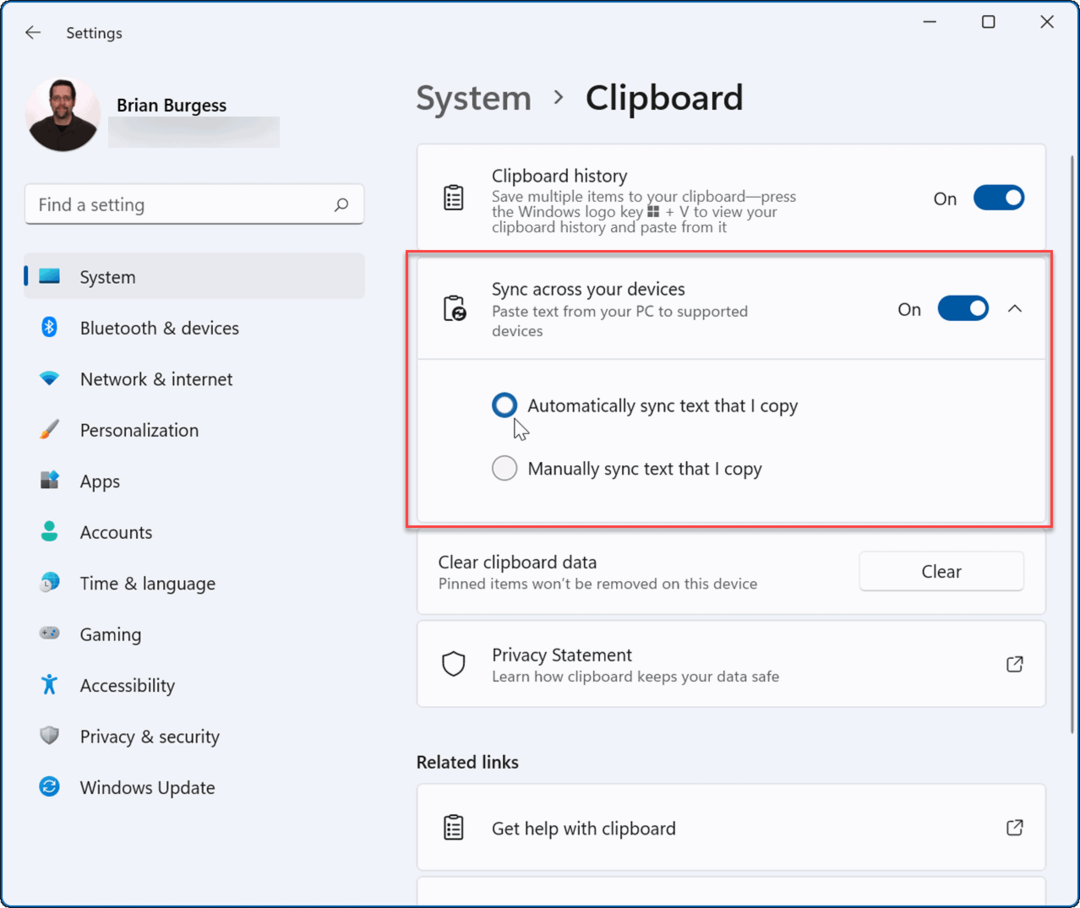
Con la sincronizzazione abilitata, gli elementi archiviati nella cronologia degli Appunti saranno disponibili su altri dispositivi. Questo include Windows 10, così puoi sincronizzare la cronologia degli Appunti tra i sistemi Windows 10 e 11.
Abilitazione delle funzionalità di Windows 11
Se stai utilizzando la cronologia degli Appunti su Windows 11, potrebbero esserci altre funzionalità che potrebbero interessarti.
Ad esempio, Windows 11 ti consente di farlo installa app Android e persino eseguire Linux al loro fianco. Se vuoi testare un'app ma non passare attraverso il fastidio di abilitazione della virtualizzazione e creazione di una macchina virtuale, controlla il Sandbox di Windows opzione.
Windows 11 ha alcune nuove funzionalità che potrebbero non piacere agli utenti, tuttavia, come il menu Start centrato. La buona notizia è che puoi sposta Inizia indietro a sinistraed è una delle prime cose che fanno molti nuovi utenti. Qualcos'altro che potrebbe non piacerti sono i widget sulla barra delle applicazioni, ma puoi farlo rimuovere i widget se lo desidera.
Come trovare il codice Product Key di Windows 11
Se è necessario trasferire il codice Product Key di Windows 11 o semplicemente per eseguire un'installazione pulita del sistema operativo,...
Come cancellare la cache di Google Chrome, i cookie e la cronologia di navigazione
Chrome fa un ottimo lavoro nel memorizzare la cronologia di navigazione, la cache e i cookie per ottimizzare le prestazioni del browser online. Ecco come...
Abbinamento dei prezzi in negozio: come ottenere i prezzi online durante gli acquisti nel negozio
Acquistare in negozio non significa dover pagare prezzi più alti. Grazie alle garanzie di abbinamento dei prezzi, puoi ottenere sconti online mentre fai acquisti a...
Come regalare un abbonamento Disney Plus con una carta regalo digitale
Se ti sei divertito con Disney Plus e vuoi condividerlo con altri, ecco come acquistare un abbonamento Disney+ Gift per...



